利用ArcGIS 10.1地图服务发布
1、打开服务选项,确保ArcGIS Server的服务是开启的,如下图所示:
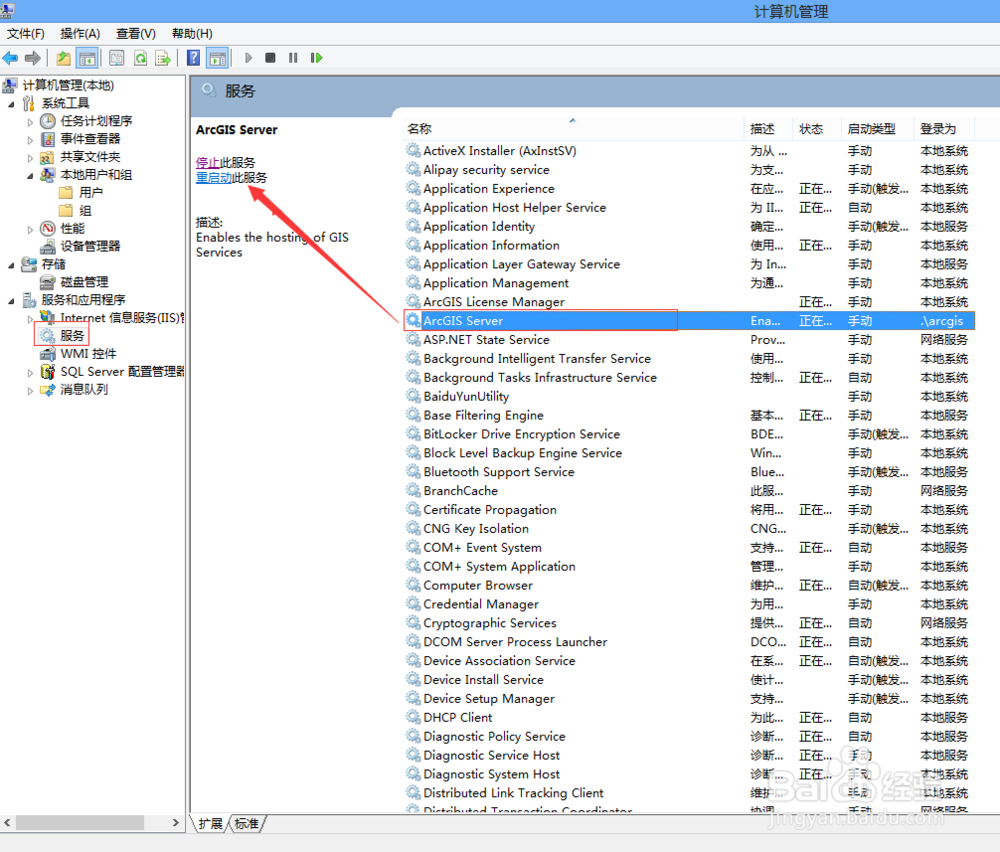
2、在目录中,展开GIS服务器,双击”添加ArcGIS Server“,弹出添加ArcGIS Server对话框,如下图所示:
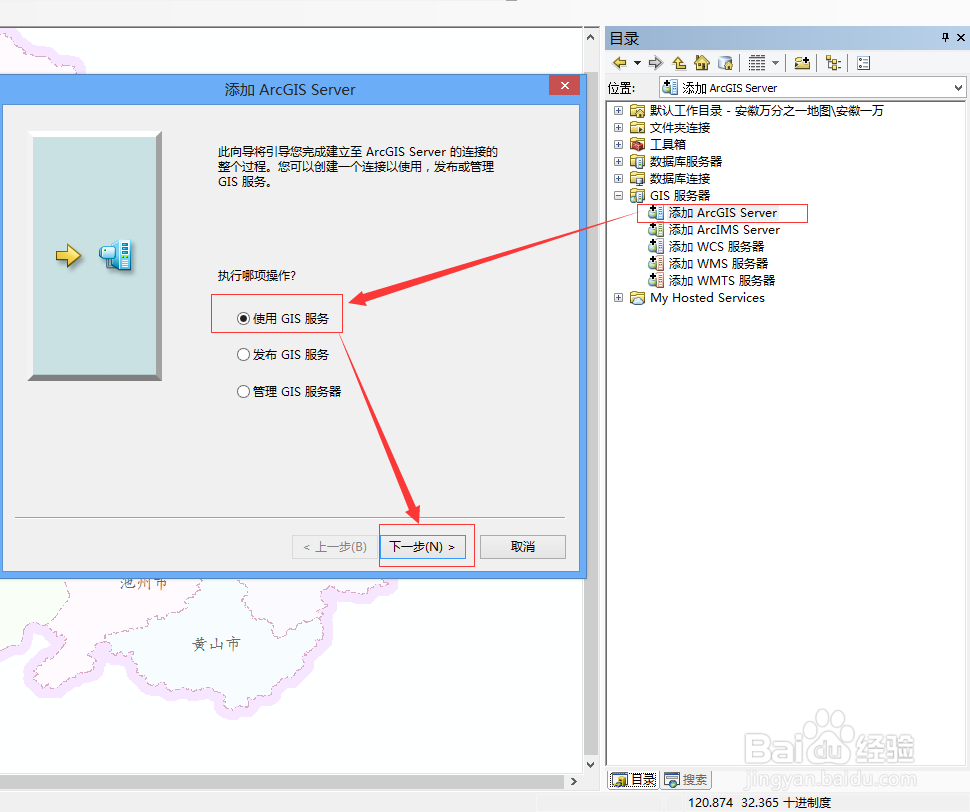
3、点击“下一步”,弹出“常规”对话框,填写服务器的URL,用户名和密码,如下图所示:
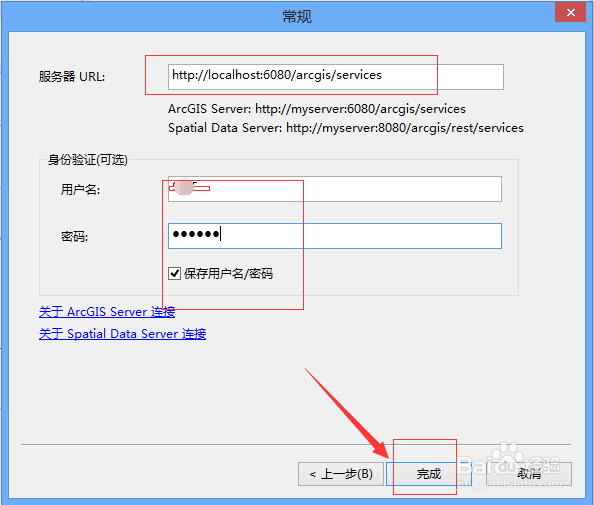
4、完成以后,可以看到GIS服务器下多了个选项,如下图所示:

5、关联地图文档文件夹后,展开地图文件夹,找到mxd文件,右键选择“共享为服务”,如下图所示:

6、在弹出的共享为服务对话框中,选择发布服务,然后点击“下一步”,如下图所示:

7、在弹出的对话框中,点击右侧的添加ArcGIS Server按钮,弹出添加ArcGIS Server对话框,如下图所示:


8、点击完成,进入发布服务对话框,选择刚创建的连接,然后输入服务名称,如下图所示:

9、点击继续,如下图所示:

10、进入服务编辑器对话框,依次点击上方的“分析”和“发布”按钮,直至发布成功,如下图所示:



11、发布成功后,在刚添加的ArcGIS Server中可以看到发布的地图服务,如下图所示:

12、打开浏览器,输入REST地址,可以访问到地图服务页,如下图所示:

13、点击View In“ArcGIS JavaScript”,可以浏览到发布出来的地图,如下图所示:
